Motion 사용 설명서
- 환영합니다
- Motion의 새로운 기능
-
- 생성기 사용 개요
- 생성기 추가하기
-
- 이미지 생성기 개요
- 커스틱 생성기
- 셀룰러 생성기
- 체커보드 생성기
- 구름 생성기
- 색입체 생성기
- 물방울 무늬의 동심원 모양 생성기
- 동심원 모양 생성기
- 그라디언트 생성기
- 그리드 생성기
- 일본풍 패턴 생성기
- 렌즈 플레어 생성기
- 만화 선 생성기
- 막 생성기
- 노이즈 생성기
- 단색 광선 생성기
- 옵 아트 1 생성기
- 옵 아트 2 생성기
- 옵 아트 3 생성기
- 겹쳐진 원 생성기
- 방사형 막대 생성기
- 부드러운 그라디언트 생성기
- 나선형 생성기
- 나선 효과 그리기 생성기
- 나선 효과 그리기 온스크린 컨트롤 사용하기
- 별 생성기
- 스트라이프 생성기
- 햇살 생성기
- Truchet 타일 생성기
- 이색 광선 생성기
- 수정된 생성기 저장하기
- 용어집
- 저작권

Motion에서 프로젝트 시간 정보 보기
시간 디스플레이가 현재 재생헤드 위치 또는 총 프로젝트 실행 시간 중 어느 것을 표시할지 설정합니다. 또한 시간 디스플레이가 이 정보를 프레임 또는 타임코드와 같이 다른 단위로 표시하도록 설정할 수 있습니다.
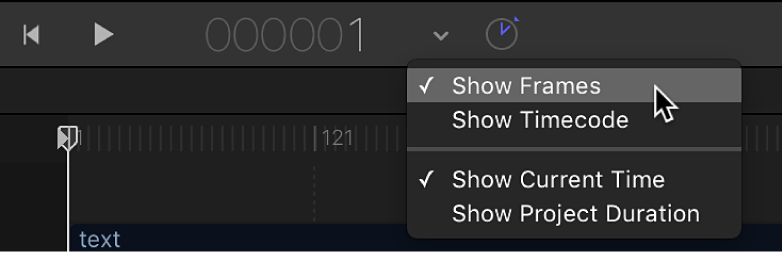
재생헤드 위치 및 프로젝트 실행 시간 간 표시 전환하기
다음 중 하나를 수행하십시오.
Motion에서 시간 디스플레이 오른쪽에 있는 시계 아이콘을 클릭하십시오.
프로젝트 실행 시간으로 설정되어 있을 경우 시계 아이콘은 다음과 같이 표시됩니다.
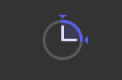
현재 시간으로 알려진 재생헤드 위치로 설정되어 있을 경우 시계 아이콘은 다음과 같이 표시됩니다.
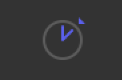
시간 디스플레이 오른쪽에 있는 아래쪽 화살표를 클릭한 다음 현재 시간 보기 또는 프로젝트 실행 시간 보기를 선택하십시오.
프로젝트 실행 시간 보기로 설정되어 있을 경우, 시간 디스플레이는 표시하기로 선택한 단위에 따라 실행 시간 또는 프로젝트의 프레임 수를 표시합니다. 현재 시간 보기로 설정되어 있을 경우, 시간 디스플레이는 어떤 단위로 표시할지를 선택하느냐에 따라 현재 재생헤드 위치의 프레임 수 또는 타임코드 숫자를 표시합니다.
프레임 수 및 타임코드 간 표시 전환하기
시간 디스플레이는 프로젝트에서 시간을 측정하는 다음 두 가지 방법을 제공합니다. 프레임 또는 타임코드. 프레임은 1 또는 0에서 시작하여 증가하는 스틸 이미지이며 프로젝트의 길이만큼 지속됩니다. 타임코드는 비디오 제작에 사용되는 표준 여덟 자리 숫자 시스템입니다. 타임코드의 시간은 시계처럼 00:00:00:00부터 23:59:59:29까지 흐릅니다. HH:MM:SS:FF와 같이 첫 번째 두 자리는 시간을, 두 번째 두 자리는 분을, 세 번째 두 자리는 초를 나타내며 마지막 두 자리는 프레임을 나타냅니다. .
Motion에서 시간 디스플레이 오른쪽에 있는 아래쪽 화살표를 클릭한 다음, 팝업 메뉴에서 프레임 보기 또는 타임코드 보기를 선택하십시오.
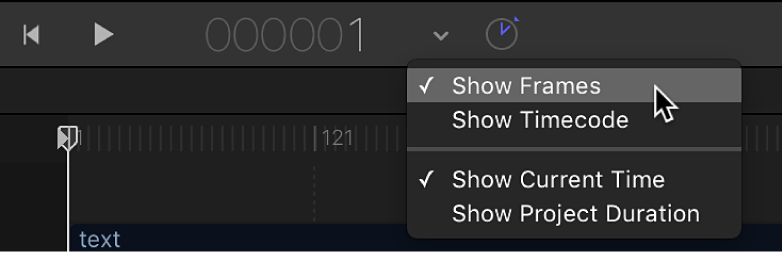
프레임 및 타임코드 카운터는 생성하고 완료하는 비디오 포맷에 따라 특정한 이점을 가집니다. 예를 들어, 정확히 720프레임인 35mm 필름용 타이틀 시퀀스를 디자인하는 경우 시간 디스플레이를 프레임 보기로 설정하십시오. 타임코드 표준을 사용하는 방송용 TV 광고를 제작할 경우 시간 디스플레이를 타임코드 보기로 설정하십시오.